 T6系统管理员操作手册.docx
T6系统管理员操作手册.docx
- 文档编号:11156168
- 上传时间:2023-02-25
- 格式:DOCX
- 页数:12
- 大小:130.75KB
T6系统管理员操作手册.docx
《T6系统管理员操作手册.docx》由会员分享,可在线阅读,更多相关《T6系统管理员操作手册.docx(12页珍藏版)》请在冰豆网上搜索。
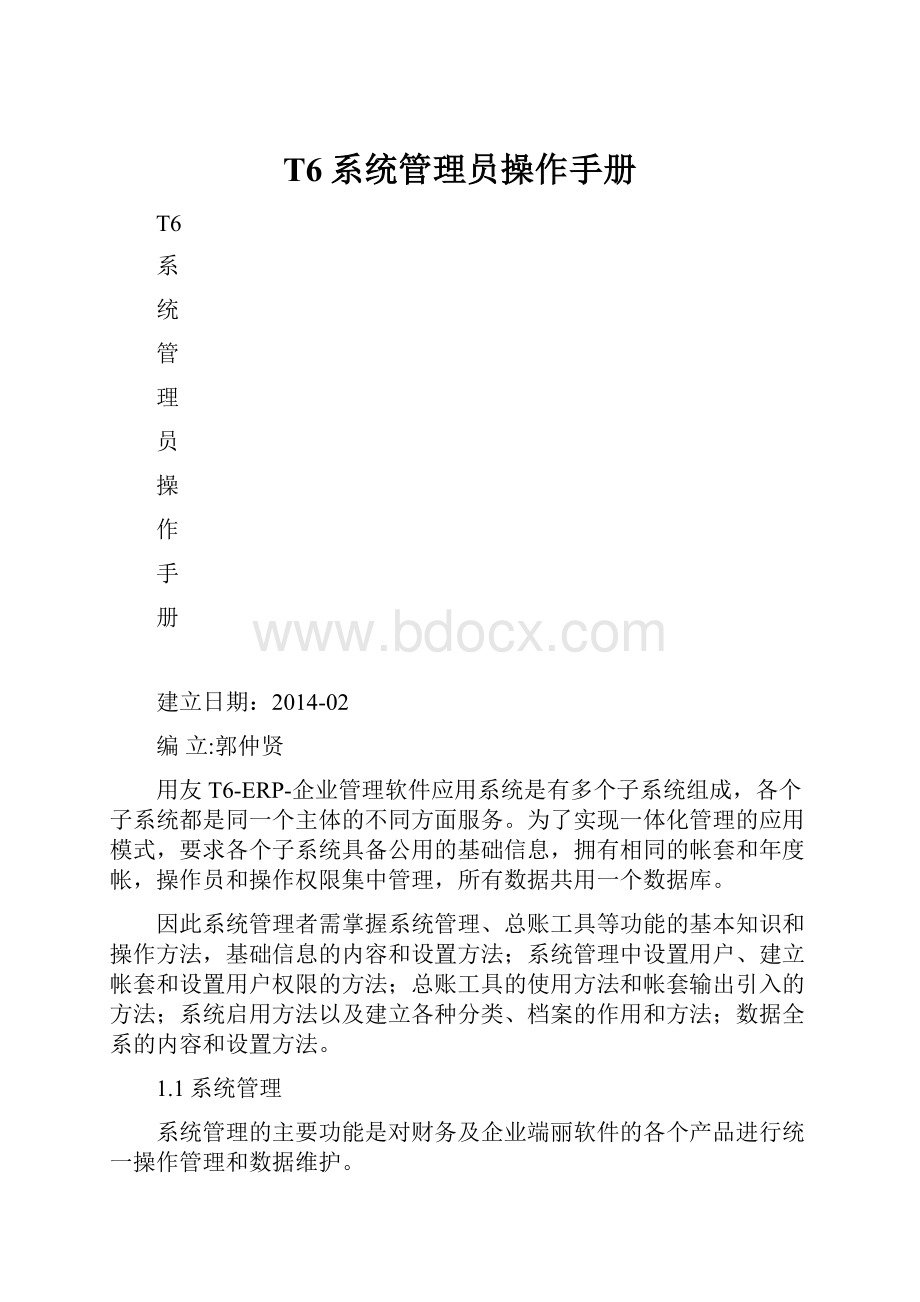
T6系统管理员操作手册
T6
系
统
管
理
员
操
作
手
册
建立日期:
2014-02
编立:
郭仲贤
用友T6-ERP-企业管理软件应用系统是有多个子系统组成,各个子系统都是同一个主体的不同方面服务。
为了实现一体化管理的应用模式,要求各个子系统具备公用的基础信息,拥有相同的帐套和年度帐,操作员和操作权限集中管理,所有数据共用一个数据库。
因此系统管理者需掌握系统管理、总账工具等功能的基本知识和操作方法,基础信息的内容和设置方法;系统管理中设置用户、建立帐套和设置用户权限的方法;总账工具的使用方法和帐套输出引入的方法;系统启用方法以及建立各种分类、档案的作用和方法;数据全系的内容和设置方法。
1.1系统管理
系统管理的主要功能是对财务及企业端丽软件的各个产品进行统一操作管理和数据维护。
1.1.1系统管理的内容
1..帐套管理
帐套指的是一组相互关联的数据。
一般可以为企业中每一个独立核算的单位建立一个帐套,系统最多可以建立999个帐套。
帐套管理包含帐套的建立、修改、引入和输出等。
2.年度帐管理
T6不仅可以建立多个帐套,而且每个帐套中还可以存放不同年度的会计数据。
这样对不同核算单位、不同时期的数据只需要设置相应的系统路径,就可以方便地进行操作。
年度帐管理包括年度帐的建立、清空、引入、输出和结转上年数据。
3.用户及其权限管理
为了保证系统及数据的安全与保密,系统管理中提供了用户(操作员)及操作权限的集中管理功能。
通过对系统操作分工和权限的管理,一方面可以避免与业务无关的人员进入系统,另一方面可以对系统所包含的各个子产品的操作进行协调,以保证各负其责,流程顺畅。
操作权限的集中管理包含定义角色、设定系统用户以及设置功能权限。
4.设置统一安全机制
对企业来说,系统运行安全、数据存储安全是必须的,因此,在系统管理中,监控并记录系统的运行过程,设置数据自动备份、清除系统运行过程中异常任务是必不可少的。
1.1.2设置用户
为了保证系统及数据安全与保密,系统提供了角色管理和用户管理功能,以便计算机系统上进行操作分工及权限控制。
角色是指在企业管理中拥有某一类职能的组织,这个角色组织可以是实际的部门,可以是由拥有同一类职能的人构成的虚拟组织。
角色的管理包括角色的增加、删除、修改等维护工作,在系统中根据实际工作的需要预置了相应的角色,管理员在设置用户时可以直接选择相应的角色。
用户时指有权登录系统,对应用系统进行操作的人员,即通常意义上的“操作员”。
每次注册登录系统,都要进行用户身份的合法性检查。
只有设置了具体的用户之后,才能进行线管操作。
设置用户时在系统管理功能中进行。
系统允许以两种身份注册进入系统管理:
一是以系统管理员的身份,二是以帐套主管的身份。
系统管理员负责整个系统的总体控制和维护工作,可以管理该系统中所有帐套。
以管理员身份注册进入,可以进行帐套的建立、引入和输出,设置操作员和帐套主管,设置和修改操作员的密码和权限等。
1.启动并注册系统管理
启动系统管理的操作包括启动系统管理模块并进行注册,即登录进入系统管理模块。
系统允许用户以系统管理员admin的身份,也可以以帐套主管的身份注册进入管理。
例1-1以系统管理员“admin”身份登录系统管理
操作步骤
(1)单击“开始”/“程序”/“用友T6-企业管理软件”/“系统服务”,打开“用友T6-企业管理软件【系统管理】”窗口
(2)在“系统管理”窗口中,单击“系统”/“注册”选项,出现“注册【系统管理】”对话框。
(3)册【系统管理】”对话框中,在“操作员”栏录入“admin”后按回车键;
(4)密码”栏输入密码,单击“确定”按钮,打开由系统管理员admin注册的“系统管理”窗口,如下图所示。
2.增加用户
用户和角色的设置可以不分先后顺序,但对于自动传递权限来说,应该首先设置角色然后分配权限,最后进行用户的设置。
这样在设置用户的时候,选择其归属哪一个角色,则其自动具有该角色的权限,包括功能权限和数据权限。
在T6系统中已经预设了一系列企业常用的角色,如果这些角色不能满足需要还可以再行设置。
一个角色可以拥有多个用户,一个用户也可以术语多个不同的角色。
3.修改用户
所设置的用户(操作员)在未被使用前,可以进行修改;正在操作使用时,修改页面变成不可修改状态。
1.1.3账套管理
账套是指一组相互关联的账务数据。
一般来说,可以为企业中每一个独立核算的单位建立一个账套,系统最多可以建立999个套账。
1.建立账套
建立账套,即采用用友T6-企业管理软件应用系统之前为本企业建立一套账簿文件。
根据企业的具体情况进行账套参数设置,主要包括核算单位名称、所属行业、启用时间、编码规则等基础参数。
账套参数决定了系统的数据输入、处理、输出的内容和形式。
2.修改账套
一段时间后,如果发现账套的某些信息需要修改或补充,可以通过修改账套功能来完成。
此功能还可以帮助用户查看某个账套的信息。
系统要求,只有账套主管才有权利注册使用账套修改功能。
如果要修改某一账套的信息,首先应在启动系统管理后,以账套主管的身份登录注册系统管理,并选择要修改的账套。
3.输出与引入账套
计算机在运行时经常会受到来自各方面因素的干扰,如人的因素、硬件的因素、软件或计算机病毒等因素,有时会造成会计数据被破坏。
因此,“系统管理”窗口中提供了账套输出与引入的功能。
账套输出(即会计数据备份)就是将用友T6-企业管理软件应用系统所产生的数据备份到硬盘、软盘或光盘中保存起来。
其目的是长期保存,防备意外事故造成的硬盘数据丢失、非法篡改和破坏;能够利用备份数据,使系统数据得到尽快恢复以保证业务正常进行。
账套的输出功能除了可以完成账套的备份操作外还可以完成删除账套的操作。
如果系统内的账套已经不需再继续保存,则可以使用账套的输出功能进行账套删除。
例1-2将299据备份到“我的文档”中的“账套备份”文件夹中。
操作步骤
(1)在“我的文档”中建立“账套备份”文件夹。
(2)以系统管理员“admin”的身份进入“系统管理”窗口,单击“账套”|“输出”选项,打开“账套输出”对话框,如图下图所示。
(3)选择“账套号”下拉列表框中的“[299股份有限公司”选项。
(4)单击“确认”按钮。
(5)经过压缩进程,系统进入“选择备份目标”对话框。
(6)单击MyDocuments中的“账套备份”文件夹,再单击“确认”按钮,系统弹出“硬盘备份完毕”提示对话框。
(7)单击“确定”按钮。
“账套输出”对话框
“选择备份目标”对话框确定硬盘备份完毕
注意:
1、只有系统管理员才有权限输出账套。
2、在删除账套时,必须关闭所有系统模块。
账套引入(即会计数据恢复)是指把软盘上或硬盘上的备份数据恢复到硬盘上指定目录下,即利用现有数据恢复。
进行账套引入(或数据恢复)的目的是:
当硬盘数据被破坏时,将软盘或光盘上的最新备份数据恢复到硬盘中。
1.1.4设置操作员权限
为了保证权责清晰和企业经营数据的安全与保密,企业需要对系统中所有的操作人员进行分工,设置各自相应的操作权限。
用友T6-企业管理软件应用系统提供了权限的集中管理功能。
除了提供用户功能模块操作权限的管理之外,还相应地提供了金额的权限管理和对于数据的字段级和记录级的控制,不同的组合方式使得权限控制更灵活、更有效。
在用友T6-企业管理软件应用系统中可以实现三个层次的权限管理。
第一个层次是功能级权限管理。
功能级权限管理提供了更为细致的功能级权限管理功能,包括各功能模块相关业务的查看和操作权限。
第二个层次是数据级权限管理。
该权限可以通过两个方面进行控制,一个是字段级权限控制,另一个是记录级权限控制。
第三个层次是金额级权限管理。
该权限主要用于完善内部金额控制,实现对具体金额和数量划分级别,对不同岗位和职位的操作员进行金额级别控制,限制其制单时可以使用的金额和数量,不涉及内部系统控制的不在管理范围之内。
功能权限的分配在“系统管理”中进行,数据级权限和金额级权限在“企业门户”中进行设置,且必须是在系统管理的功能权限设置之后才能进行。
只有系统管理员和该账套的主管有权进行权限设置,但两者的权限又有所区别。
系统管理员可以指定某账套的账套主管,还可以对各个账套的操作员进行权限设置。
而账套主管只可以对所管辖账套的操作员进行权限指定。
1.增加操作员权限
由于操作员权限是指某一操作员拥有某一账套的某些功能的操作权限,因此,在设置操作员和建立该核算账套之后,可以在操作员权限设置功能中对非账套主管的操作员进行操作员权限的设置。
例增加操作员“郭宁”拥有账套“公用目录设置”、“总账”、“工资管理”和“固定资产”的操作权限;“刘佳”拥有299公用目录设置”和“总账”的操作权限。
操作步骤
(1)以系统管理员admin的身份登录进入“系统管理”窗口,单击“权限”菜单中的“权限”选项,打开“操作员权限”对话框,如图所示。
设置操作员权限
(2)单击选中操作员显示区中的“郭宁”所在行。
(3)单击对话框右上角的下拉按钮,选择“[299]账套”及“2014”
注意:
账套主管右侧文本框中的下三角按钮为设置操作员权限的账套选择按钮。
(4)单击“修改”按钮,打开“增加和调整权限”对话框,如图所示。
“增加和调整权限”对话框
(5)单击选中“公用目录设置”、“总账”、“工资管理”和“固定资产”前的复选框。
(6)单击“确定”按钮。
(7)以此方法继续增加“刘佳”的操作权限。
注意:
在“增加权限”对话框中,双击右侧明细权限选择区中的明细权限,可以根据自己的需要添加或删除已选中的明细权限。
2.修改操作员权限
修改操作员权限包括设置或取消账套主管、删除操作员权限以及追加操作员权限。
账套主管的设立首先在建立账套时指定,修改时由系统管理员进行账套主管的设定与放弃的操作,首先在“操作员权限”左边窗口中选择欲设定或放弃账套主管资格的操作员,然后在对话框右上角选择账套,最后选中旁边的“账套主管”复选框。
在实际工作中,一个账套可以定义多个账套主管,一个操作员也可以担任多个账套的账套主管。
在设置用户权限时,只需对非账套主管的用户设置操作权限,而系统默认账套主管自动拥有该账套的全部权限。
系统管理员或账套主管可以对非账套主管的操作员已拥有的权限进行删除。
1.2总账工具
总账工具是总账系统携带的一个应用程序,它可以实现不同账套或同一账套不同计算机之间的数据传递,主要包括公共目录复制、凭证引入和账簿数据整理。
公共目录复制包括会计科目、外币币种、凭证类别、结算方式、地区分类、客户分类、供应商分类、客户目录、供应商目录等设置的复制。
公共目录复制的作用是完成不同账套复制公共目录的功能,可以大大减少新账套设置的工作量。
凭证引入的作用是按标准格式将.txt文本文件引入到凭证库中,从而可将不同地域尚未联网的计算机中输入的凭证引入系统中。
账簿数据整理的作用是对由于改变账类簿造成的无效数据进行清理。
当用户新建账套的公共目录与已建立账套的公共目录相同或类似时,可以使用总账工具功能对公共目录进行复制,避免了重复录入的工作,节省了会计人员的工作量。
1.3基础设置
用友T6-企业管理软件应用系统包含众多子系统,它们之间存在很多共性,如都需要进行登录注册,都需要设置系统基础档案信息等。
进入用友T6-企业管理软件应用系统时,用户可以通过“企业门户”注册进入企业门户,从而取得无需再次验证而进入任何一个子系统的“通行证”,这样既可以避免重复登录,节省时间,也可以充分体现数据共享和系统集成的优势;其次,系统的基础档案信息将集中在企业门户中进行维护;最后,通过企业门户还可以实现个性化业务工作与日常办公的协同进行。
1.3.1企业门户
为了使用友T6-企业管理软件应用系统能够成为连接企业员工、用户和合作伙伴的公共平台,使系统资源能够高效、合理地使用,在用友T6-企业管理软件应用系统中设立了企业门户功能。
通过企业门户,系统使用者能够从单一入口访问其所需要的个性化信息,定义自己的业务工作,并设计自己的工作流程。
系统分为“设置”、“业务”和“工具”三个页签。
在使用用友T6-企业管理软件应用系统前,需要做很多准备工作,包括启用需要使用的子系统、根据本单位信息化管理的需要设置基础档案、业务内容及会计科目等,这些功能模块都集中在“设置”页签中;在“业务”页签中则包含了财务、供应链、生产制造等进行日常业务工作所使用的子系统,提供了快速进入业务工作的途径;“工具”页签集中了升级工具、系统管理、总账工具和科目转换等。
1.工作中心
在日常工作中,每个人除了负责系统中特定的业务工作之外,还有一些繁杂的日常业务。
“工作中心”是企业门户以登录注册的操作员为中心,将用户负责的业务工作连同日常办公需要的功能有机集成的产物,充分体现了以用户为中心的设计思想。
在企业门户中,单击“视图”|“工作中心”选项,屏幕显示如图所示。
“工作中心”窗口
“工作中心”包括即时消息、审批消息、工作日历、移动短消息、预警消息和变更消息六部分。
在工作中心中通过“工作日历”,可以建立个人备忘录,用以提醒某一天要完成的工作和其他重要的事件;可以及时地了解工作信息、审批信息、预警信息等。
2.个性流程
通过“个性流程”功能,可以根据操作员要处理的日常业务设计个性化的工作流程图。
操作步骤
(1)单击“视图”|“个性流程”选项,进入工作界面。
(2)单击“编辑”按钮,打开“配置业务流程”窗口。
(3)在“配置业务流程”窗口中,选中要增加的工作节点并拖动至工作区空白处。
重复这一步骤,直至所有需要配置的节点都在工作区中显示。
(4)按住Ctrl键,用鼠标单击工作流程图中的首节点,然后拖动鼠标到下一节点。
释放鼠标后,在两节点间就会出现一根连线,表示节点间的顺序关系。
重复这一步骤,直至完成工作流程图的设计。
(5)单击工具栏上的“存储”按钮,保存工作流程图。
(6)单击“重新装入”可以重新装载工作流程图。
注意:
若要删除工作流程图中的节点间的连线,只需右击选中对象,然后从快捷菜单中选择“删除”即可。
必须在删除节点间连线后才可以删除节点。
3.风格配置
风格配置可以使用户进行个性化的、体现自身特色的页面风格设计。
系统提供了企业流程、个性流程和工作中心三种主界面的选择。
除了可以选用系统提供的风格外,用户还可以自定义页面风格。
此外,企业门户界面中还提供了“重注册”功能,便于需要时更换当前操作员、操作账套和操作时间等。
- 配套讲稿:
如PPT文件的首页显示word图标,表示该PPT已包含配套word讲稿。双击word图标可打开word文档。
- 特殊限制:
部分文档作品中含有的国旗、国徽等图片,仅作为作品整体效果示例展示,禁止商用。设计者仅对作品中独创性部分享有著作权。
- 关 键 词:
- T6 系统管理员 操作手册
 冰豆网所有资源均是用户自行上传分享,仅供网友学习交流,未经上传用户书面授权,请勿作他用。
冰豆网所有资源均是用户自行上传分享,仅供网友学习交流,未经上传用户书面授权,请勿作他用。


 《城市规划基本知识》深刻复习要点.docx
《城市规划基本知识》深刻复习要点.docx
